Requisitos de sistema de Hyper-V en Windows 11
Hyper-V está disponible en la versión de 64 bits de Windows 11 Pro y Enterprise. Hyper-V requiere traducción de direcciones de segundo nivel (SLAT), que está presente en la generación actual de procesadores de 64 bits de Intel y AMD.
Puede ejecutar tres o cuatro máquinas virtuales básicas en un host que tenga 4 GB de RAM, aunque se necesitarán más recursos si se desea ejecutar más. En el otro extremo del espectro, también se pueden crear máquinas virtuales grandes con 32 procesadores y 512 GB de RAM, en función del hardware físico.
Requisitos del sistema operativo
El rol de Hyper-V puede habilitarse en estas versiones de Windows 11:
- Windows 11 Enterprise
- Windows 11 Pro
Requisitos de hardware
Aunque este documento no ofrece una lista completa del hardware compatible con Hyper-V, son necesarios los siguientes elementos:
- Procesador de 64 bits con traducción de direcciones de segundo nivel (SLAT).
- Compatibilidad de CPU con la extensión del modo monitor de la máquina virtual (VT-x en CPU de Intel).
- Mínimo de 4 GB de memoria. Como las máquinas virtuales comparten memoria con el host de Hyper-V, debe proporcionar memoria suficiente para administrar la carga de trabajo virtual prevista.
Es preciso habilitar los siguientes elementos en el BIOS del sistema:
- Tecnología de virtualización (puede tener una etiqueta diferente según el fabricante de la placa base).
- Prevención de ejecución de datos forzada mediante hardware.
Comprobar la compatibilidad de hardware
Después de comprobar los requisitos de hardware y del sistema operativo anteriores, comprueba la compatibilidad del hardware en Windows; para ello, abre una sesión de PowerShell o una ventana de símbolo del sistema (cmd.exe), escribe systeminfo y, a continuación, comprueba la sección de requisitos de Hyper-V. Si todos los requisitos que se enumeran de Hyper-V tienen un valor de Sí, el sistema puede ejecutar el rol de Hyper-V. Si algún elemento devuelve No, compruebe los requisitos que se muestran en el documento y realice ajustes cuando sea posible.

Comprobación final
Si se cumplen todos los requisitos del sistema operativo, hardware y compatibilidad, verá Hyper-V en Panel de control: Activar o desactivar características de Windows y tendrá dos opciones.
- Plataforma de Hyper-V
- Herramientas de administración de Hyper-V
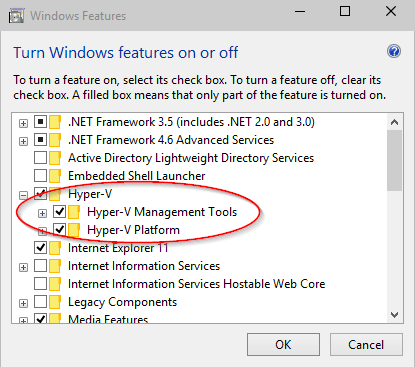
Nota:
Si ve Plataforma de hipervisor de Windows en lugar de Hyper-V en Panel de control: Activar o >desactivar características de Windows, puede que su sistema no sea compatible con Hyper-V. En tal caso, realice una comprobación cruzada de los requisitos anteriores. Si ejecuta systeminfo en un host de Hyper-V existente, la sección Requisitos de Hyper-V se indica:
Hyper-V Requirements: A hypervisor has been detected. Features required for Hyper-V will not be displayed.